Win10电脑打开应用程序提示发生异常unknown software exception怎么办
时间:2022-02-25 来源:系统下载之家官网
我们在使用电脑的时候经常会打开一些软件来使用,但是最近有不少小伙伴在使用的时候,电脑提示发生异常unknown software exception,遇到这种情况我们应该怎么解决呢?下面小编就带着大家一起来看看吧!
一、应用程序发生异常的原因
1、电脑应用程序本身问题,常见于出于测试版版软件,一般是程序出现损坏或者DLL文件丢失导致的;
2、操作系统存在漏洞或者与该程序不兼容;
3、操作系统存在恶意软件或者注册表损坏;
二、解决方法
方法一:系统配置
1、同时按下“win+R”打开运行窗口,输入“msconfig”并点击“确定”;
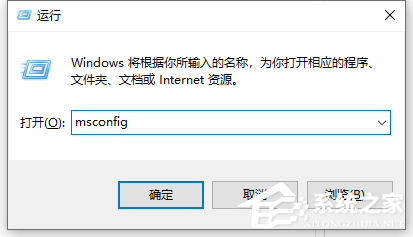
2、进入系统配置页面后,点击切换至“启动”选项卡;
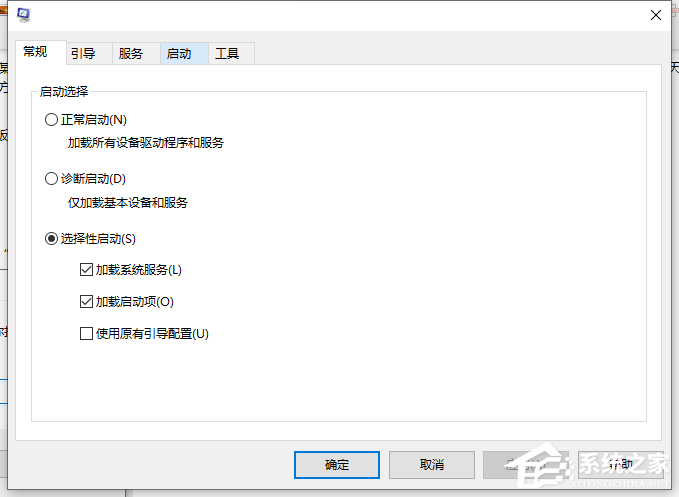
3、最后,把页面加载项中可疑xx.dll项目取消勾选状态,点击“全部启用”并重启电脑即可。
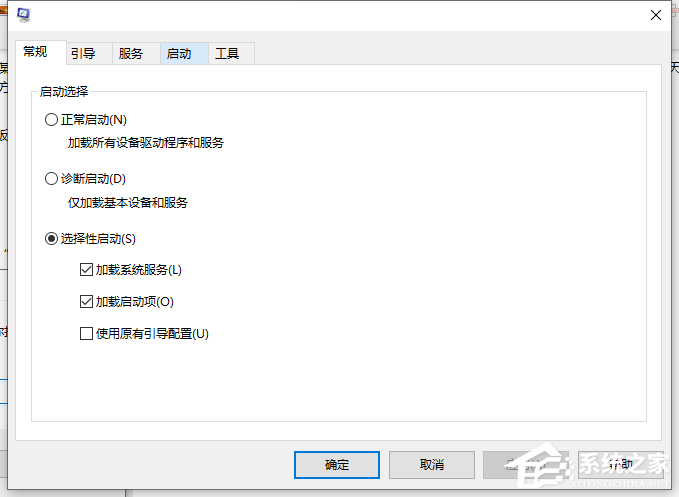
方法二:运行窗口
1、同时按下“win+R”打开运行窗口;在运行窗口中输入“regsvr32 Softpub.dll”并回车执行;
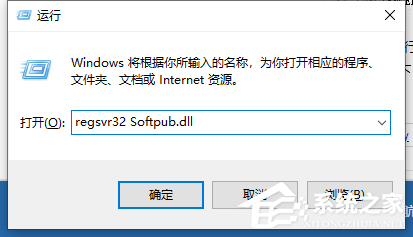
2、之后,再参考第一步重新打开运行窗口,在运行窗口中输入“regsvr32 Wintrust.dll”并回车进行下一步操作;
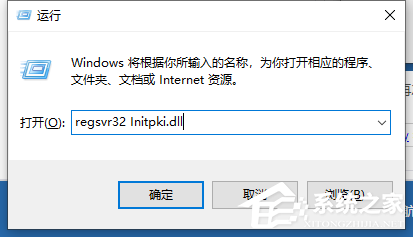
3、最后,再次打开运行窗口,输入“regsvr32 Initpki.dll”并回车执行操作即可。
方法三:命令提示符
1、同时按下“win+R”打开运行窗口,输入“cmd”并点击“确定”;
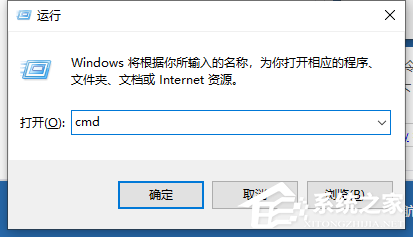
2、进入命令提示符后,输入“for %1 in (%windir%\system32\*.dll) do regsvr32.exe /s %1”并回车执行,最后等待dll文件全部注册完成并关闭即可。
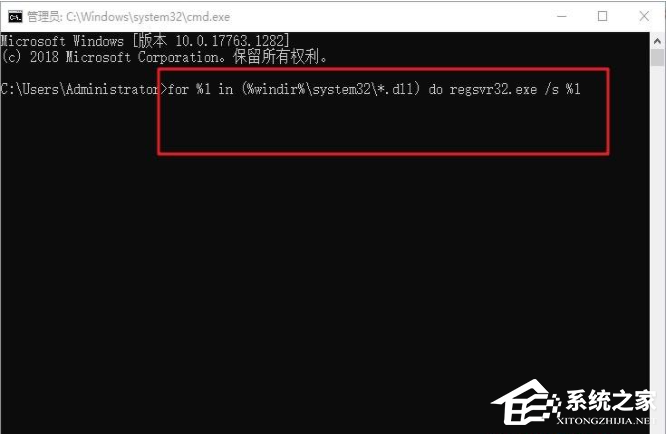
方法四:重装系统
相关信息
-
-
2023/09/10
Win10家庭版如何设置开机密码?Win10家庭版设置开机密码的方法 -
2023/09/08
新手如何重装win10系统?手把手教你从零重装Win10系统 -
2023/09/07
已有Win10怎么安装纯净版?一键安装Win10纯净版教程
-
-
Win10纯净版怎么重装?一键重装系统Win10纯净版教程
Win10纯净版是经过精简、优化过的系统,不带乱七八糟的垃圾软件,深受用户的喜爱。近期有用户的电脑出现了问题,需要重装系统,就想要将电脑重装为纯净版,那你知道Win10纯净版怎么重...
2023/09/06
-
电脑系统应该如何重装?重装Win10电脑系统的步骤
相信很多小伙伴随着电脑使用的时间越长,都会遇到过一些崩溃、病毒感染或系统运行缓慢等问题时,即使没有遇到也有想要去重装系统的想法,那么电脑怎么重装系统Win10呢?下面就一起...
2023/09/05
系统教程栏目
栏目热门教程
- 1 Win10 21H1值得更新吗 到底要不要升级到21H1
- 2 Win10 21H1和20H2哪个好 21H1和20H2系统详细对比
- 3 Win10电脑如何关闭/禁用新闻和兴趣功能?
- 4 Win10 KB5000802更新后电脑打印机崩溃蓝屏怎么办?
- 5 电脑开机一直卡在“正在准备 Windows,请不要关闭你的计算机”怎么解决?
- 6 Win10 21H1无法安装更新怎么解决?Win10 21H1无法安装更新解决方法
- 7 win10更新需卸载virtualbox 电脑怎么卸载virtualbox?
- 8 Windows10 21H1稳定兼容性如何,值得更新吗?
- 9 针对windows10的功能更新,版本20h2安装失败
- 10 如何关闭Win10 20H2强制更新?关闭Win10 20H2强制更新的方法
人气教程排行
- 1 win10系统激活工具推荐
- 2 打开office显示:你的office许可证有问题,你可能是盗版软件的受害者怎么办?
- 3 2021索尼imx传感器天梯图 imx传感器天梯图排行榜2021
- 4 vivo手机可以安装华为鸿蒙系统吗?vivo鸿蒙系统怎么申请?
- 5 Win10 21H1值得更新吗 到底要不要升级到21H1
- 6 百度网盘内容有违规内容无法下载怎么办?百度网盘内容有违规内容无法下载解决办法
- 7 鸿蒙系统到底好不好用?鸿蒙系统的优点和缺点介绍
- 8 Win10 21H1和20H2哪个好 21H1和20H2系统详细对比
- 9 系统开机提示“please power down and connect the...”怎么办?
- 10 剪映Windows电脑专业版的草稿默认保存路径在哪?
站长推荐
热门系统下载
- 1 Windows 10 微软官方安装工具
- 2 微软 MSDN原版 Windows 7 SP1 64位专业版 ISO镜像 (Win7 64位)
- 3 微软MSDN 纯净版 Windows 10 x64 21H2 专业版 2022年4月更新
- 4 微软MSDN 纯净版 Windows 10 x64 22H2 专业版 2022年10月更新
- 5 微软 MSDN原版 Windows 7 SP1 64位旗舰版 ISO镜像 (Win7 64位)
- 6 微软 MSDN原版 Windows 7 SP1 32位专业版 ISO镜像 (Win7 32位)
- 7 微软MSDN 纯净版 Windows 10 x86 22H2 专业版 2022年10月更新
- 8 微软 MSDN原版 Windows XP SP3 32位专业版 ISO镜像
- 9 微软 MSDN原版 Windows 7 SP1 32位旗舰版 ISO镜像 (Win7 32位)
- 10 微软MSDN Windows 10 x64 20H2 2020年10月更新19042.631


